Владельцу сайта желательно подключить к нему почту для домена на Яндекс, тогда почтовый адрес будет выглядеть стильно и солидно. Например: info@сайт . Особенно это важно для организаций, интернет-магазинов и сайтов, где отсутствует контактная форма для связи с администрацией сайта или организации, т.е. обращение происходит через контактный почтовый адрес.
В чем преимущества почты для домена на Yandex.ru:
- Создавая почту для домена, вы можете бесплатно добавить до 1000 почтовых ящиков для друзей, знакомых, присваивая любые логины;
- Создать корпоративную почту и раздать каждому сотруднику отдельный почтовый ящик, оформить и контролировать процесс (если вы руководитель);
- Разместить логотип и ссылки организации в веб-интерфейсе почты;
- Установить форму авторизации почтовых аккаунтов на сайте и виджет с количеством новых писем;
- Надежная защита от вирусов и спама;
- Возможность доступа к почте через главную страницу Яндекса, по прямой ссылке, через форму на сайте или через мобильный;
- Различные дополнительные возможности.
Подключить почту для домена на Яндекс на практике не так просто, как кажется с первого взгляда. Для этого необходимо иметь не только домен, но и доступ к хостинг-провайдеру.
Как подключить домен к Яндекс Почте:
Шаг 4. Теперь необходимо подтвердить владение домена . Яндекс предлагает 3 способа подтверждения:
- Загрузить файл с указанным именем и содержанием в корневой каталог сайта,
- настроить CNAME-запись,
- или указать новый контактный почтовый адрес при помощи хостинг-провайдера.
Выбирайте свой способ, но удобнее создать файл, добавить в него указанную запись и загрузить в корень сайта:

Шаг 5. После того, как вы подтвердили права на домен, следующий этап и последний — установить и настроить МХ-запись. Здесь пришлось немного потрудится, следуя не очень подробным инструкциям Яндекса. Покажу поэтапно, что сделала, чтобы Яндекс нашел домен в DNS. У разных хостинг-провайдеров процесс может несколько отличаться, но принцип тот же.
— Заводим новую МХ-запись, в Редакторе DNS :


— МХ-запись появляется в списке других записей Редактора DNS:

— Далее переходим в аккаунт хостинг-провайдера и делегируем домен на Яндекс — вносим изменения NS-сервера домена: добавляем dns1.yandex.ru
и dns2.yandex.ru
.
Здесь можно посмотреть инструкцию Яндекса о делегировании — . Но мой хостинг отказался добавлять две новые DNS-записи с точкой в конце, как рекомендует Яндекс. Добавив DNS-записи без точки, в результате проверки Яндексом (в течение часа) МХ-запись найдена, домен делегирован. Но иногда процесс проверки занимает гораздо больше времени — до 48 часов. См. скриншот ниже.
Всем привет! Сегодня будем разбирать такую тему, как «Почта для домена: Яндекс и Google почта со своим доменом ». «Что это?» - спросите Вы. Дело вот в чем: наконец-то я сделал свою почту для домена , то есть теперь мой основной почтовый ящик будет иметь вид petr@сайт .
Зачем это нужно мне?
Если Вам тоже по какой-то причине хочется создать собственную почту со своим доменом, то читайте урок дальше и Вы научитесь делать такую же почту.
Почту для домена я показал на примере двух сервисов: Яндекс (в начале) и Google (в середине урока). Выберите какой почтовый сервис для Вас удобнее и начинайте делать по нему.
Почта для домена: Яндекс все сделает для Вас!
Почту для своего домена я сначала сделал через Яндекс. Не знаю почему, но я не совсем люблю Gmail, Facebook, а больше предпочитаю Яндекс, Вконтакте. Первые для меня кажутся какими-то жутко неудобными. Но тот факт, что gmail является лучшим почтовым сервисом в мире, да еще то, что многие приложения интегрированы именно под gmail “заставил” мне выбрать почту от Google. Давно хотел перейти на эту почту, теперь же я буду вынужден привыкать к новому почтовому сервису для меня.
Итак, сначала разберем пример с Яндексом (напомню, я создал себе в Google, способ которого описан ниже) .
- Авторизуемся на Яндексе (то есть входим под своим логином и паролем).
- Сначала идем на страницу https://pdd.yandex.ru/domains_add/ .
- Там “вбиваете” адрес своего домена:

- Нажимаете на кнопку “Подключить домен” (расположена рядом).
- И ждете. Обратите внимание, что “Проверка подключения домена может занять продолжительное время”. Почему-то этот процесс в моем Google Chrome затягивается на очень долго время, проблему я решил, используя Mozilla Firefox (домен “подключается” моментально, не нужно ждать 3 часа) .
- Дальше в создайте новый документ и вставляете туда текст, который дает нам Яндекс (я выбрал первый пункт для подтверждения прав владения доменом):

- Нажимаете на кнопку “Сохранить” и сохраняете файл под таким именем, как велит нам Яндекс:

- Дальше закачиваете сохраненный файл в корень сайта (туда, где расположены папки wp-admin, wp-config и т.п.):

- Дальше нажимаете на кнопку “Проверить сейчас”:

- Ждете несколько минут (Яндекс перепроверяет присутствие файла раз в 10 минут примерно). Хотя даже необязательно сидеть и ждать, можно смело выполнять “Шаг 2. Настроить MX записи”.
- Если Вы, как и я, то выполняйте действия за мной дальше (даже, если Вы покупали не там, шаги будут похожими, просто зайдите в панель управления Вашего доменного регистратора). Заходим в панель управления –> Домены –> Мои домены:

- Там нажимаете левой кнопкой мыши на тот домен, для которого Вы создаете почту:

- В следующем окне выбираете пункт “Управление зоной DNS”:

- На странице, где Вы подтверждали права на управления доменом, берете данные для заполнения:

- И заполняете их в “Управление зоной DNS”:

- Нажимаете “Добавить”. Теперь Яндекс, наверняка, проверил права на доступ к домену, сейчас же нужно будет подождать, пока он проверит MX записи (снова нужно будет подождать минут 10). Там написано “Следующая проверка будет в XX:XX:XX”. Просто обновите страницу, когда наступит “заветная минута”.
- Теперь придумайте логин к Вашему почтовому ящику, то есть то, что будет стоять перед @ваш_домен.ру
. Например: “admin”, “my”, ”ваше_имя” и т.п., потом нажмите на кнопку “Добавить”:

- Почта создана! Дальше переходите на главную страницу Яндекса и вбиваете новый адрес почты и пароль:

- Дальше заполняете необходимые данные и нажимаете на кнопку “Завершить регистрацию”:

- Далее нужно указать другой e-mail, которым пользовались до этого, чтобы автоматически перенаправлять письма с другого почтового ящика на новый. Для этого нажмите на кнопку “Добавьте Ваш ящик”:

- Там нажимаете на кнопку “Подключить ящик”:

- Там вводите логин и пароль к старому почтовому ящику, отмечаете галочкой сохранять или нет оригиналы в том ящике, и нажимаете “Подключить”:

- Вот и все! Теперь Вы владелец очень красивого электронного ящика. Все-таки, почта для домена – крутая вещь! Правда?
Если Вы предпочитаете Google, то почта для домена данном сервисе будет как никак кстати. Подключить почту “Гугла” также не составит труда (к сожалению, нововведение Гугла: данный сервис стал платным):
- Заходим в .
- Вводим свое доменное имя:

- Нажимаем на кнопку “Начало работы”.
- Далее заполняете необходимые данные и нажимаете на кнопку “Далее”:

- Вводите слово с картинки и нажимаете на кнопку “Принимаю. Продолжить настройку.”
- Дальше, если Вы вдруг уже были авторизованы на Gmail, в следующем окне нажмите на “Войти в еще один аккаунт”:

- Дальше нажимаете на кнопку “Установить быстро”:

- Дальше переходите во вкладку “Подтверждение права собственности на домен”:

- Нажимаете на кнопку “Далее”:

- Нажимаете на ссылку “этот файл подтверждения HTML”, чтобы скачать необходимый файл:

- Дальше этот скаченный файл помещаете через ФТП в корень блога (туда, где расположены wp-config, wp-admin и т.п.):

- Дальше нажимаете на ссылку, которая подтверждает успешное завершение загрузки:

- А уже дальше нажимаете на кнопку “Подтвердить”.
- Теперь Вы должны увидеть уведомление, что все успешно выполнено, в том окне нужно нажать на “Продолжить”:

- В следующем окне, так как я буду с почтой данного домена работать один, на вопрос “Будут ли другие пользователи домена работать со службами Google Apps вместе с вами?” отвечаю “Нет, только я. (Пропустить сведения для нескольких пользователей.)”. Затем нажимаю на кнопку “Далее”:

- Дальше в следующем окне я оставлю галочку только напротив Gmail и нажимаю на кнопку “Далее”:

- В следующем окне нажимаете “Далее”:

- Потом снова нажимаете на кнопку “Далее”:

- Далее в “Настройки Gmail для домена” на вопрос “Куда Вы хотите перенаправить почту?” отвечаете “Серверы Google”, а затем нажимаете на кнопку “Далее”:

- В следующем окне “Выберите поставщика услуг” выберите пункт “Другое”:

- Дальше выполните пункты №11-13 по созданию почты домена на Яндексе (см. выше). И берем данные, которые дает нам Google для почты домена:

- Вбиваем эти данные в “Управление зоной DNS”:

- Теперь в окне создания Google почты для домена нажимаете на кнопку “Далее”:

- Вас перебросит в новое окно, где нужно авторизоваться уже под новым логином:

- Поздравляю! Вот и все! Теперь Ваш почтовый ящик имеет очень клевый адрес . Остальные пункты можно не проходить, можете понажимать на кнопки “Сделать это позже”. Чтобы письма со старого почтового ящика попадали автоматически на наш новый, нужно зайти в "Настройки почты" (правый верхний угол) -> Аккаунты -> Сбор почты с других аккаунтов -> Добавьте свой почтовый аккаунт. И просто вбиваете старый адрес электронный почты (в моем случае [email protected]) и прописываете пароль. И письма автоматически будут присылаться со старого почтового ящика:).
Дальше вводите имя пользователя и пароль. В виде имени пользователя могут быть “admin”, Ваше имя (например, “petr”), то есть это будет слово, которое будет в адресе Вашей электронной почты до знака “@”:
Как сделать доступ к почте в виде mail.домен.ру
Теперь я расскажу Вам о том, как сделать доступ к почте в виде (в моем случае). Заходим снова в “Управление зоной DNS” доменного регистратора (см. №11-13 про почтовый ящик на Яндексе) и туда добавляем еще одну запись. А именно:
- Имя поддомена – mail
- Тип записи – CNAME
- Данные (IP, CNAME…) - ghs.google.com.

Теперь зайдите на https://mail.google.com и в правом нижнем углу Вы найдете ссылку “Управление доменом”:

Заходите туда, переходите во вкладку “Настройки”:

Там нажимаете на кнопку “Изменить URL”:

И уже там ставите “точку” на второй строке и вбиваете в поле слово “mail”:

В следующем окне нажимаете на кнопку “Я выполнил эти действия”:

Вот и все! Теперь, когда я перехожу по адресу я попадаю на свой почтовый ящик. Очень удобно!
Заключение:
Уф…. Урок получился непростым, я очень надеюсь, что он Вам поддался. После половины написания статьи я начал жалеть, что не записал видеоурок, не знал, что нужно будет столько графики (иллюстраций и т.п.). Если у Вас все получилось, отпишитесь, пожалуйста, боюсь, может какой-то шаг пропустил… Если же не получилось, тоже напишите в комментариях, разберемся вместе .
Сейчас я думаю, как мне перенести RSS, Google Analytics и др. сервисы на этот аккаунт, чтобы не переавторизовываться по 50 раз. Если будут какие-то советы, оставьте их, пожалуйста, в комментариях.
До скорой встречи друзья!
(Последнее обновление: 04.12.2018)
Привет, мои дорогие читатели блога! Post updated ! В связи с тем что, Яндекс объединяет интерфейсы для управления Коннектом и Почтой для домена, приходится обновлять свою запись. Ведь для меня главное, чтобы контент для посетителей был актуален всегда. Почта для своего домена на Яндексе - как много в этом звуке ну и так далее. Создал я на днях почту для своего домена (сайта), теперь адрес почты выглядит красиво, солидно с info: [email protected] . А вы о такой почте задумывались? Если да, тогда, айда за мной.
Яндекс.Коннект - это набор сервисов для работы в команде. Они хорошо работают вместе с Почтой для домена
Будем подключать/настраивать свой домен к Яндекс.Почте (сначала создал почту для домена на , но мне, что то не понравилось) совершенно бесплатно.
Что такое Яндекс.Почта?
В дух словах: Яндекс.Почта - бесплатный сервис от компании «Яндекс», с помощью которого вы можете создать электронную почту для своего домена.
Например, если у вас есть доменное имя «ваш сайт.ru», то вы можете подключить его к Яндекс.Почте и создать необходимое количество ящиков на базе этого домена вида xxx@ваш сайт.ru, то есть, адрес с любым логином и адресом вашего домена. Почта с именем вашего сайта - быстро, бесплатно и без спама. Бесплатно с неограниченным объемом ящика. Красивый адрес с любым логином (Алиасы).
Яндекс.Коннект - это платформа сервисов оптимизированных для совместной работы. Коннект включает в себя корпоративные версии Яндекс.Почты, Диска и Календаря.
 Коннект включает в себя корпоративные версии Яндекс.Почты, Диска и Календаря
Коннект включает в себя корпоративные версии Яндекс.Почты, Диска и Календаря
По сравнению с Почтой для домена, Яндекс.Коннект предоставляет больше возможностей для управления доменами и почтовыми ящиками пользователей. Подключать новые домены можно только в Коннекте. В Коннекте администратор получит больше возможностей - например, сможет создать систему учётных записей сотрудников, которая будет отражать структуру компании. Для каждого отдела будет своя рассылка. Это избавит от множества рутинных задач. Нового коллегу достаточно будет определить в нужный отдел - и он окажется подписан на всё, что должен получать.
Как создать почту со своим доменом
Для подключения своего домена к Яндекс.Почте необходимо зайти на страницу https://connect.yandex.ru/pdd/ (должен быть аккаунт на Яндекс, если нет, тогда нужно его создать) и введите имя домена для вашей почты. Важно : Подключить домен может только его владелец:
 Почта для домена на Яндексе
Почта для домена на Яндексе
Затем, нажмите на кнопку "Подключить бесплатно". После вас закинет в вашу админку (Портал) Яндекс.Коннект, где вы сможете производить все операции со своими доменами:
 Админпанель Яндекс. Коннект. Почта для домена
Админпанель Яндекс. Коннект. Почта для домена
Красный значок означает, что ваш домен не подтверждён (если ваш сайт то, будет всё окей). Плюс напротив раздела это вы можете отсюда добавлять другие свои домены.Теперь вам нужно подтвердить собственность домена, нажав в правом ряду на домен. У вас есть три варианта для подтверждения. Два первых самые лёгкие. Первый способ: мета - тег:
 Выберите способ подтверждения домена и запустите проверку
Выберите способ подтверждения домена и запустите проверку
Добавьте в код главной страницы вашего сайта (в раздел head, чуть выше его.) предложенный мета-тег. И запустите проверку. Но учтите, что после обновления шаблона WordPress, вам придётся снова подтверждать право на домен.
Я выбрал второй вариант, по моему самый простой, html - файл. Всего лишь надо создать html - файл с предложенным именем и указанным текстом внутри файла и загрузить в корневой каталог вашего сайта. Делается это так. Откройте обыкновенный блокнот на компьютере, вставьте в него текст и сохраните его (файл - сохранить как..) с предложенным именем. Далее, сохранённый html - файл загрузите в корневой каталог вашего сайта с помощью FTP или файлового менеджера. Корневой каталог сайта это - где находятся файлы сайта такие как - .htaccess, robots.txt, index.php и другие:

После того, как проверочный файл загружен, выжидаем минуты три и нажимаем кнопку "Запустить проверку". После того, как вы подтвердите владение доменом, от вас потребуется добавить MX - записи, у регистратора доменов, где вы его покупали (домен).
Настройка DNS записей для Яндекс.Почты
Для использования Яндекс.Почты на Вашем домене Вам потребуется произвести определенные настройки DNS-записей.
MX-записи для домена Яндекс
MX-запись указывает на сервер, принимающий почту для вашего домена. Чтобы вашу почту обрабатывал сервер Яндекса, нужно создать MX-запись, указывающую на него.
Зайдите в свой аккаунт, где у вас домены, выберите нужный и затем перейдите в раздел (у всех регистраторов по разному, но, что то должно быть похожее) Управление зоной DNS. Заведите новую MX-запись со следующими параметрами:
Имя поддомена - @
Тип записи - MX
Данные - mx.yandex.ru.
Приоритет - 10
Вот как у меня, например:

На моём хостинге Бегет, да и у вас должны быть, МХ - шаблоны. Для MX записи beget
 Управление записями DNS
Управление записями DNS
Кликнете на MX шаблоны. Просто нужно нажать на Яндекс и записи автоматом пропишутся. Сохранитесь. После текста есть видео MX-записи.
 MX-шаблоны для домена
MX-шаблоны для домена
Дождитесь вступления в силу изменений в DNS (может занять до фига времени - 72 часов). Следующий шаг это - создать алиас.
По умолчанию вашим основным доменом является домен вида domain.yaconnect.com, который вы выбрали, когда создавали организацию. Вы можете подключить один или несколько собственных доменов - после этого основным можно будет сделать и любой из них.
У вас может быть только один основной домен. Дополнительные домены становятся алиасами основного. Это значит, что письма, отправленные по адресу на домене-алиасе, попадут в ящик с тем же именем на основном домене. Например, если вы подключили домены example.ru и example.com, письма, отправленные на [email protected], [email protected] и [email protected], попадут в один и тот же ящик.
Вижу в списке ящик [email protected] . Что это такое?
Адрес вида [email protected] - это общая рассылка вашей организации. У рассылки нет отдельного почтового ящика. Письма, отправленные на адрес общей рассылки, получат все сотрудники вашей организации.
Как создать почтовый ящик?
Почтовые ящики в Яндекс.Коннекте привязаны к учетным записям сотрудников. Чтобы добавить нового сотрудника:
Перейдите на страницу Оргструктура.
Под списком сотрудников выберите + Добавить → Добавить сотрудника .
Настройте параметры и сохраните изменения.
Придумать нужно красивый логин для почтового ящика, например очень популярен такой - info или admin , да вообщем любой. Для тех кто плохо разобрался, для вас всё расписано в помощи яндекс коннект .
Дамы и господа, я вам показал один из способов создания, настройки почты для домена, который подойдет для большинства регистраторов доменных имён. Обратите внимание у яндекса есть инструкции для настройки доменов у некоторых регистраторов и хостеров, вы можете посмотреть - есть ли ваш в этом списке. На странице - инструкция по настройке MX-записи - https://yandex.ru/support/pdd/set-mail/mx.html#MX .
MX-записи для домена yandex - Яндекс.Коннект. Видео
Надеюсь, друзья, инструкция вам будет полезна. А я не надолго прощаюсь с вами, увидимся.
И сайт на хостинге посадили, и домен создали, и пользователей вырастили. А когда постоянных пользователей становится много, то приходит пора создания почты. Вот только почту для домена лучше вынести на сторонний ресурс. Сейчас поведаем, почему.
Почему почту для домена лучше вынести за порог
Конечно, из-за одного ящика морочить голову и выносить почту за порог домена не стоит. Перемещение доменной почты на сторонний ресурс оправдывает себя, если речь идет о крупном корпоративном портале. А число электронных ящиков переваливает за сотню и более:
Часто идея такого переноса почты для домена приходит из чисто экономических соображений. Предоставляемое хостером место под почту строго лимитировано. Поэтому растрачивать столь скромные площади на размещение сотни или даже тысячи электронных адресов не целесообразно. Лучше это пространство оставить ресурсу «на вырост ».
Выделяемое хостерами место под почту не впечатляет своими размерами. В большинстве случаев оно составляет 5-10 Гб. Но для размещения даже ста ящиков этого явно мало.

Потребность в большом количестве почтовых адресов возникает, если число постоянных пользователей ресурса переваливает за несколько сотен. Особенно, если их общение между собой связано с пересылкой больших по объему данных.
Чаще всего такой насыщенный обмен информацией возникает среди сотрудников одной компании. Или крупного коммерческого портала, деятельность которого связана с интернет-продажами.
Плюсы размещения почты на стороннем ресурсе:
- Большие площади – под почтовые надобности на специализированных ресурсах выделяется довольно много пространства. Поэтому здесь проще организовать массовый информационный обмен с большим количеством участников;
- Расширенные возможности – если подключить свой домен к почте Яндекса, то вы получите надежную защиту от спама и расширенные возможности настройки пользовательского интерфейса. В то время как почта от хостеров обладает несовершенными средствами, направленными против спама и ограниченным диапазоном настроек для пользователя;
- Привычный пользовательский интерфейс и бесперебойная работа – чаще всего почтовые услуги предоставляются большими поисковыми системами (например, Yandex ). Причем этим они занимаются на протяжении долго периода времени, в течение которого их почтовые сервисы зарекомендовали себя как одни из самых надежных. А их интерфейс не требует привыкания, если у пользователя на этом сервисе находится его основной электронный почтовый ящик;
- Услуги предоставляются на бесплатной основе – конечно, можно договориться с хостером об увеличении пространства для почтовых нужд. Но такое расширение потребует дополнительных капиталовложений. В то время как большая часть крупных вне хостинговых почтовых сервисов предоставляет свои услуги на бесплатной основе.
Обзор популярных решений
Рассмотрим несколько наиболее популярных ресурсов для переноса почты со своего домена:
1) Яндекс – почтовый домен на Яндексе обладает следующими особенностями :
- Предоставляется на бесплатной основе;
- По умолчанию, максимальное количество электронных почтовых ящиков ограничено 1 000. Увеличение их числа возможно только после подачи заявки в службу поддержки и соблюдения ряда условий:

- Владельцу домена Яндекс предоставляет удобный интерфейс для администрирования почтовых аккаунтов пользователей (блокировка доступа, удаление, смена паролей и другое );
- Возможность установки логотипа компании, который будет отображаться на страницах всех почтовых аккаунтов, привязанных к домену;
- Неограниченный объем каждого ящика;
- Различные варианты доступа к почте (через веб-интерфейс, мобильное устройство, популярные почтовые клиенты );
- Синхронизированный календарь для организации рабочего процесса и еженедельник;
- Инструментарий для работы с офисными документами.
2) Gmail
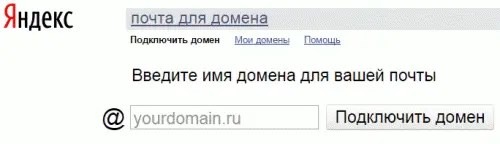
Отличительные черты этого сервиса:
- Поддержка доступа с помощью мобильных устройств, работающих на базе операционных систем iOS и Android ;
- Электронный адрес в формате [email protected] ;
- Полная интеграция со всеми сервисами Google Apps ;
- Встроенная поддержка почтовых протоколов IMAP, POP и SMTP ;
- На бесплатной основе количество почтовых ящиков ограничено 10 и 7 Гб дискового пространства.
Минимальная стоимость пользования Google Apps одним человеком в месяц составляет 5$.

3) Mail.Ru для бизнеса

Особенности предоставляемой почты для домена:
- Максимальное число электронных почтовых ящиков – 5000;
- Неограниченный объем для каждого из ящиков;
- Доступ к почте через мобильные устройства;
- Возможность просмотра офисных документов онлайн;
- Дополнительный инструментарий: общение через Mail.Ru Агент , календарь, 100 Гб облачного дискового пространства для каждого почтового аккаунта.
Как подключить почту для домена от Яндекс
Порядок действий:
- На странице pdd.yandex.ru/domains_add нужно ввести имя своего домена:

- Изменить на своем хостинге или в профиле на сайте регистратора доменных имен название NS -серверов на dns1.yandex.net и dns2.yandex.net ;
- Подтвердить, что вы являетесь владельцем домена. Это можно сделать, разместив в корневом каталоге своего ресурса файл html с указанным именем и содержимым. Или одним из двух способов через настройки домена в профиле на сайте регистратора.

- Для доступа к почтовому ящику вашего домена через веб-интерфейс в адресной строке браузера нужно набрать mail.yandex.ru/for/ваш_домен .
В данной инструкции рассмотрен наиболее легкий вариант настройки почты для домена Яндекс. Благодаря делегированию домена большая часть настроек происходит в автоматическом режиме.
Что лучше
Из всех рассмотренных вариантов наиболее приемлемыми являются решения, предоставляемые Яндексом и Mail.Ru . К сожалению, вариант от Google вне конкуренции. Особенно по стоимости.
Что касается двух бесплатных сервисов, то они почти равноценны по своему функционалу и качеству. Положительной стороной Яндекса является его более старший возраст. Но для большой корпорации или компании лучше подходит Mail.Ru для бизнеса . Потому что поддерживает большее число почтовых ящиков (до 5000). Хотя этому сервису всего лишь один год «от роду». Как говорится, все на ваш вкус и цвет.
Практически на каждом хостинге Вы с легкостью сможете создать себе почтовый ящик с Вашим доменом. Но для рядовых пользователей, а также для владельцев сайтов, которые в большинстве своем предприниматели и им просто незачем вникать в тонкости настройки подключения и настройки почтовых программ для работы с почтой сайта есть замечательная услуга от яндек – . Т.е. мы сможем поддключить наш домен к сервису yandex почты и через их интерфейс проверять почту с ящиков типа info@ваш_сайт.com. Данный материал – , в которой будут описаны все шаги и манипуляции, которые нужно выполнить. Инструкцию рассмотрим на примере подключения домена нашего сайта – сайт
Шаг1. Яндекс почта для домена – инструкция по настройке yandex аккаунта
Яндекс почта для домена подключается на странице

Вводим наш домен и нажимаем кнопку добавления.
Следующим нашим шагом станет проверка прав владения доменом. Нам предлагают три способа проверки. Мы выбираем самый простой – загрузка файла на сервер в корень сайта

не закрываем страницу и переходим к следующему шагу
Шаг2. Почта со своим доменом на яндексе – настройка хостинга
Следующим шагом настройки яндекс почты для работы с собственным доменом , станет настройка домена на хостинге (или в панели регистратора домена, в случае, когда на домене не размещены сайты).
1. Добавление MX записи
Для начала нужно прописать MX запись яндекса для почты. Ищем в панели управления редактирование MX записей или редактор DNS.
Нам нужно создать новую МХ запись со значением
и приоритетом
на нашем хостинге это выглядит так:

стоит отметить, что на некоторых хостингах нужно ставить точку в конце, на некоторых не нужно – при вводе получателя, в случае неправильного ввода, вы должны получить соответствующее сообщение.
Также в некоторых панелях может присутствовать поле имени домена сайта, обычно он указывается как “@” или в формате “ваш_домен.com.” (опять-же обращаем внимание на наличие/отсутсвие точки вконце)
После добавления MX записи возвращаемся на страницу проверки прав на домен и проходим верификацию. После верификации также можно уже создавать новые почтовые ящики со своим доменом.

На этом большинство “советчиков” и инструкций утверждают что настроена и работает, но у меня на некоторых проэктах почта так и не заработала, так что продолжим и составим полную иснтукцию по насройке яндекс почты для домена.
2. CNAME запись
Следующим шагом настройки яндекс почты для домена станет настройка CNAME записи. Для этого в панели управления хостингом в редакторе днс зон создается новая CNAME-запись со значениями:
- имя – «mail» или полная запись «mail.ваш_сайт.com» (завистит от синтаксиса поддерживаемого панелью управления хостингом);
- значение – «domain.mail.yandex.net.» (значение один в один – менять “domain” на название своего сайта не нужно);
В моей cPanel это выглядит примерно так:

3. SPF запись
В том же редакторе DNS зон удаляем все TXT записи. И добавляем новую.
- тип – TXT;
- значение – «v=spf1 redirect=_spf.yandex.net»;
- имя – “@” или домен “ваш_домен.com.”

4. DKIM-подпись
Добавляется в том же редакторе DNS, данные смотрим на странице https://pdd.yandex.ru/domain/ваш_домен.com/ в правом нижнем углу

В редакторе DNS добавляем новую запись:
- тип – TXT;
- имя – «mail._domainkey» или «mail._domainkey.ваш_домен.com»;
- вполе данные копируем все содержимое поля цифровой подписи.

Все проведенные манипуляции и есть полной иструкцией по настройке домена для работы с яндекс почтой.
Обязательно проверьте работу ящика, отослав с него и на него тестовые письма. Также ящик должен заработать не сразу – происходит это от нескольких часов до нескольких суток. Связано это с тем, что изменения касающиеся изменения DNS вступают в силу именно вна протяжении этого срока
